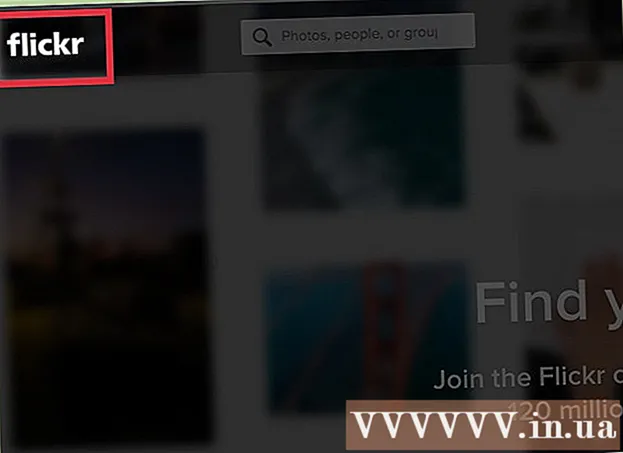ກະວີ:
John Pratt
ວັນທີຂອງການສ້າງ:
9 ກຸມພາ 2021
ວັນທີປັບປຸງ:
1 ເດືອນກໍລະກົດ 2024
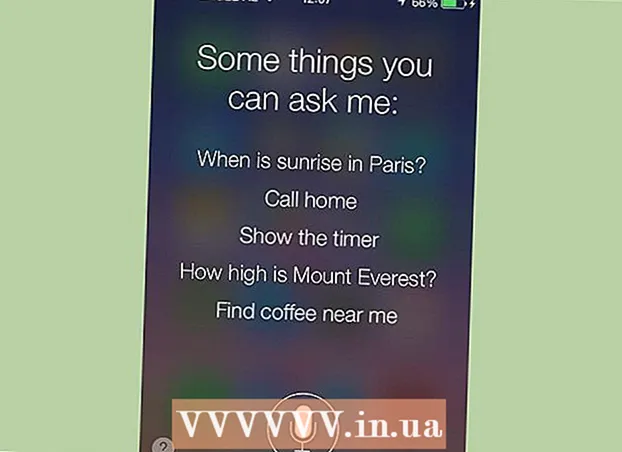
ເນື້ອຫາ
- ເພື່ອກ້າວ
- ວິທີທີ່ 1 ຂອງ 2: ປະສົບການ Siri ທີ່ບໍ່ຕ້ອງການ jailbreak
- ວິທີທີ່ 2 ຂອງ 2: ຮັບ Siri ຜ່ານການ jailbreak
Siri ແມ່ນ ໜຶ່ງ ໃນຜົນ ສຳ ເລັດທີ່ຍອດຢ້ຽມໃນອຸປະກອນ Apple ລຸ້ນ ໃໝ່. ດ້ວຍ iPhone ຫລື iPod ລຸ້ນເກົ່າ, ດັ່ງນັ້ນທ່ານສາມາດຮູ້ສຶກຫົດຫູ່ໃຈ. ແຕ່ຢ່າ ໝົດ ຫວັງ! ມີຫລາຍໆວິທີທີ່ຜູ້ໃຊ້ iDevice ສາມາດຕິດຕັ້ງ Siri ໄດ້, ຈາກການ ນຳ ໃຊ້ໂປແກຼມຂອງບຸກຄົນທີສາມໄປຫາການຕິດຕັ້ງໂທລະສັບໃນການຕິດຕັ້ງ Siri port. ປະຕິບັດຕາມ ຄຳ ແນະ ນຳ ເຫຼົ່ານີ້ແລະທ່ານຈະໃຫ້ ຄຳ ສັ່ງສຽງກັບ iPhone ຂອງທ່ານໂດຍບໍ່ໃຊ້ເວລາ!
ເພື່ອກ້າວ
ວິທີທີ່ 1 ຂອງ 2: ປະສົບການ Siri ທີ່ບໍ່ຕ້ອງການ jailbreak
 ຕິດຕັ້ງແອັບ-ຂອງພາກສ່ວນທີສາມ. ເຖິງແມ່ນວ່າອຸປະກອນຂອງທ່ານຈະບໍ່ຮອງຮັບ Siri ຢ່າງເປັນທາງການ, ທ່ານກໍ່ສາມາດຕິດຕັ້ງແອັບ apps ທີ່ເຮັດໃຫ້ການເຮັດວຽກນັ້ນເສີຍຫາຍ. ໜຶ່ງ ໃນແອັບ apps ທີ່ໄດ້ຮັບຄວາມນິຍົມທີ່ສຸດທີ່ເຮັດສິ່ງນີ້ແມ່ນ Dragon Go!, ຈາກນັກພັດທະນາ Nuance.
ຕິດຕັ້ງແອັບ-ຂອງພາກສ່ວນທີສາມ. ເຖິງແມ່ນວ່າອຸປະກອນຂອງທ່ານຈະບໍ່ຮອງຮັບ Siri ຢ່າງເປັນທາງການ, ທ່ານກໍ່ສາມາດຕິດຕັ້ງແອັບ apps ທີ່ເຮັດໃຫ້ການເຮັດວຽກນັ້ນເສີຍຫາຍ. ໜຶ່ງ ໃນແອັບ apps ທີ່ໄດ້ຮັບຄວາມນິຍົມທີ່ສຸດທີ່ເຮັດສິ່ງນີ້ແມ່ນ Dragon Go!, ຈາກນັກພັດທະນາ Nuance. - Nuance ໃຫ້ໂປແກຼມຮັບຮູ້ການປາກເວົ້າຂອງ Siri ຢ່າງເປັນທາງການ, ເຊິ່ງເຮັດໃຫ້ Dragon Go! ມີຫຼາຍຫນ້າທີ່ດຽວກັນ.
- ມັງກອນໄປ! ສາມາດເຊື່ອມໂຍງກັບການບໍລິການອື່ນໆຫຼາຍຢ່າງ, ລວມທັງ Google, Yelp, Spotify, Pandora ແລະ Netflix.
- Dragon Diction ຊ່ວຍໃຫ້ທ່ານສາມາດສ້າງຂໍ້ຄວາມແລະບັນທຶກຍາວດ້ວຍສຽງຂອງທ່ານ, ແລະເຊື່ອມໂຍງກັບ Dragon Go!
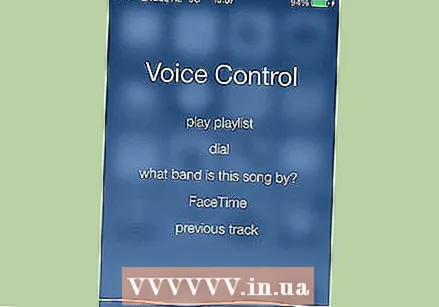 ໃຊ້ຕົວຄວບຄຸມສຽງທີ່ມີມາແລ້ວ. ໃນຂະນະທີ່ຄຸນລັກສະນະນີ້ບໍ່ຄ່ອຍຈະດັງເທົ່າກັບ Siri, ຕົວຄວບຄຸມສຽງທີ່ມີຢູ່ໃນ iPhone 4 ແມ່ນຂ້ອນຂ້າງກ້າວ ໜ້າ. ເຊັ່ນດຽວກັບ Siri, ກົດປຸ່ມແລະກົດປຸ່ມ Home ເພື່ອເປີດໃຊ້ Voice Control, ແລ້ວເວົ້າ ຄຳ ສັ່ງຂອງທ່ານ.
ໃຊ້ຕົວຄວບຄຸມສຽງທີ່ມີມາແລ້ວ. ໃນຂະນະທີ່ຄຸນລັກສະນະນີ້ບໍ່ຄ່ອຍຈະດັງເທົ່າກັບ Siri, ຕົວຄວບຄຸມສຽງທີ່ມີຢູ່ໃນ iPhone 4 ແມ່ນຂ້ອນຂ້າງກ້າວ ໜ້າ. ເຊັ່ນດຽວກັບ Siri, ກົດປຸ່ມແລະກົດປຸ່ມ Home ເພື່ອເປີດໃຊ້ Voice Control, ແລ້ວເວົ້າ ຄຳ ສັ່ງຂອງທ່ານ. - ເວົ້າວ່າ "ໂທຫາ" ຫຼື Dial, ຕິດຕາມດ້ວຍຊື່ຂອງຜູ້ຕິດຕໍ່ທີ່ທ່ານຕ້ອງການ.
- ເວົ້າວ່າ "ຄວາມສະດວກສະບາຍ" ແລະຈາກນັ້ນຊື່ແລະເບີ (iPhone, ມືຖື, ແລະອື່ນໆ) ໃຫ້ກັບ Facetime.
- ເວົ້າວ່າ "ຫຼີ້ນ" + ເພງ, ອັລບັມ, ລາຍການເພງ, ຫລືນັກສິລະປິນຫລິ້ນເພງສະເພາະ. ທ່ານຍັງສາມາດຖາມວ່າ "ແມ່ນຫຍັງ" ຫຼື "ໃຜ" ເພື່ອຊອກຫາວ່ານັກຮ້ອງຫລືສິລະປິນ ກຳ ລັງຫຼີ້ນຫຍັງ. ເວົ້າວ່າ "Genius" ຫລິ້ນເພງ ໃໝ່, ຄ້າຍຄືກັນ.
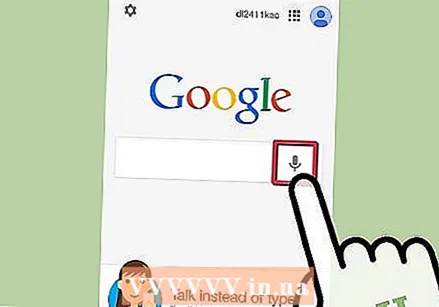 ໃຊ້ Google Search. Google Search app ມີລະບົບການຮັບຮູ້ການປາກເວົ້າທີ່ຊ່ວຍໃຫ້ທ່ານຄົ້ນຫາ ຄຳ ສັບແລະບັນຊີຂອງ Google search ດ້ວຍສຽງຂອງທ່ານ. ເຖິງວ່າຄຸນລັກສະນະນີ້ຈະບໍ່ໄດ້ຮັບການສະ ໜັບ ສະ ໜູນ ຈາກການບໍລິການຫຼາຍໆຢ່າງໃນ iPhone, ແຕ່ວ່າມັນສາມາດເປັນປະໂຫຍດຖ້າທ່ານ ກຳ ລັງຄົ້ນຫາອິນເຕີເນັດ.
ໃຊ້ Google Search. Google Search app ມີລະບົບການຮັບຮູ້ການປາກເວົ້າທີ່ຊ່ວຍໃຫ້ທ່ານຄົ້ນຫາ ຄຳ ສັບແລະບັນຊີຂອງ Google search ດ້ວຍສຽງຂອງທ່ານ. ເຖິງວ່າຄຸນລັກສະນະນີ້ຈະບໍ່ໄດ້ຮັບການສະ ໜັບ ສະ ໜູນ ຈາກການບໍລິການຫຼາຍໆຢ່າງໃນ iPhone, ແຕ່ວ່າມັນສາມາດເປັນປະໂຫຍດຖ້າທ່ານ ກຳ ລັງຄົ້ນຫາອິນເຕີເນັດ.
ວິທີທີ່ 2 ຂອງ 2: ຮັບ Siri ຜ່ານການ jailbreak
 Jailbreak iPhone ຂອງທ່ານ. ເພື່ອດາວໂຫລດ Siri ລຸ້ນທີ່ເຮັດວຽກຢູ່ໃນອຸປະກອນເກົ່າຂອງທ່ານ, ທ່ານຈະຕ້ອງໄດ້ປົດລັອກ iPhone ຂອງທ່ານກ່ອນ. ນີ້ຊ່ວຍໃຫ້ທ່ານສາມາດເຂົ້າເຖິງ Cydia - ນີ້ຊ່ວຍໃຫ້ທ່ານຕິດຕັ້ງແອັບ that ທີ່ບໍ່ສາມາດພົບເຫັນຢູ່ໃນ App Store ຢ່າງເປັນທາງການ.
Jailbreak iPhone ຂອງທ່ານ. ເພື່ອດາວໂຫລດ Siri ລຸ້ນທີ່ເຮັດວຽກຢູ່ໃນອຸປະກອນເກົ່າຂອງທ່ານ, ທ່ານຈະຕ້ອງໄດ້ປົດລັອກ iPhone ຂອງທ່ານກ່ອນ. ນີ້ຊ່ວຍໃຫ້ທ່ານສາມາດເຂົ້າເຖິງ Cydia - ນີ້ຊ່ວຍໃຫ້ທ່ານຕິດຕັ້ງແອັບ that ທີ່ບໍ່ສາມາດພົບເຫັນຢູ່ໃນ App Store ຢ່າງເປັນທາງການ. - ອຸປະກອນຂອງທ່ານຕ້ອງຕິດຕັ້ງຢ່າງ ໜ້ອຍ iOS 5.1.1.
- ວິທີການນີ້ແມ່ນເປັນທີ່ຮູ້ຈັກທີ່ຈະເຮັດໃຫ້ເກີດບັນຫາໃນອຸປະກອນເກົ່າ. ຖ້າອຸປະກອນຂອງທ່ານສູນເສຍການເຮັດວຽກ, ທ່ານອາດຈະຕ້ອງຟື້ນຟູມັນ.
 ລໍຖ້າຫໍສະມຸດທີ່ຈະຖືກເພີ່ມ. ເມື່ອເຮັດ ສຳ ເລັດແລ້ວ, ຄົ້ນຫາ "Siriport (ຕົ້ນສະບັບ) iOS". ຕິດຕັ້ງມັນແລະ reboot iPhone ຂອງທ່ານ.
ລໍຖ້າຫໍສະມຸດທີ່ຈະຖືກເພີ່ມ. ເມື່ອເຮັດ ສຳ ເລັດແລ້ວ, ຄົ້ນຫາ "Siriport (ຕົ້ນສະບັບ) iOS". ຕິດຕັ້ງມັນແລະ reboot iPhone ຂອງທ່ານ.  ລໍຖ້າຫໍສະມຸດທີ່ຈະຖືກເພີ່ມ. ເມື່ອມັນເຮັດ, ຄົ້ນຫາຊຸດ "Siriport (ຕົ້ນສະບັບ) iOS 6". ຕິດຕັ້ງມັນແລະ reboot iPhone ຂອງທ່ານ.
ລໍຖ້າຫໍສະມຸດທີ່ຈະຖືກເພີ່ມ. ເມື່ອມັນເຮັດ, ຄົ້ນຫາຊຸດ "Siriport (ຕົ້ນສະບັບ) iOS 6". ຕິດຕັ້ງມັນແລະ reboot iPhone ຂອງທ່ານ.  ເປີດການຕັ້ງຄ່າໃນ iPhone ຂອງທ່ານ. ເລື່ອນລົງຈົນກວ່າທ່ານຈະພົບ SiriPort.ru. ເລືອກມັນແລະແຕະ "ຕິດຕັ້ງໃບຢັ້ງຢືນ". ນີ້ຈະເປີດ ໜ້າ ຕ່າງ ໃໝ່ ຂອງ Safari ເຊິ່ງ ໜ້າ ຈໍ "ຕິດຕັ້ງ ... ໂປຼໄຟລ໌" ຈະປາກົດຂຶ້ນ.
ເປີດການຕັ້ງຄ່າໃນ iPhone ຂອງທ່ານ. ເລື່ອນລົງຈົນກວ່າທ່ານຈະພົບ SiriPort.ru. ເລືອກມັນແລະແຕະ "ຕິດຕັ້ງໃບຢັ້ງຢືນ". ນີ້ຈະເປີດ ໜ້າ ຕ່າງ ໃໝ່ ຂອງ Safari ເຊິ່ງ ໜ້າ ຈໍ "ຕິດຕັ້ງ ... ໂປຼໄຟລ໌" ຈະປາກົດຂຶ້ນ. - ແຕະຕິດຕັ້ງ, ຈາກນັ້ນແຕະຕິດຕັ້ງອີກຄັ້ງໃນແຈຂວາເທິງ. ໃນ ໜ້າ ໂປຣໄຟລ໌ທີ່ຕິດຕັ້ງແລ້ວທ່ານຈະເຫັນ Verified ເປັນຕົວອັກສອນສີຂຽວ. ແຕະທີ່ເຮັດແລ້ວແລະປິດ ໜ້າ ຈໍ Safari.
 ກົດແລະກົດແລະປຸ່ມ Home ເພື່ອເປີດ Siri. ມັນອາດຈະມີການຊັກຊ້າບາງຢ່າງກັບວິທີການນີ້. ນັ້ນແມ່ນຍ້ອນວ່າໂປແກຼມຕ້ອງສື່ສານກັບບັນດາເຊີບເວີຕ່າງປະເທດ.
ກົດແລະກົດແລະປຸ່ມ Home ເພື່ອເປີດ Siri. ມັນອາດຈະມີການຊັກຊ້າບາງຢ່າງກັບວິທີການນີ້. ນັ້ນແມ່ນຍ້ອນວ່າໂປແກຼມຕ້ອງສື່ສານກັບບັນດາເຊີບເວີຕ່າງປະເທດ.